Τα σημερινά σύγχρονα gadget καταγράφουν φωτογραφίες με μεγάλα μεγέθη αρχείων. Όπως γνωρίζουμε, οι εικόνες που έχουν μεγάλο μέγεθος αρχείου χρειάζονται πολύ χρόνο για να μοιραστούν μέσω του Διαδικτύου. Θα είναι βολικό να μειώσετε το μέγεθος της φωτογραφίας επειδή η διαδικασία κοινής χρήσης στον Ιστό μπορεί να γίνει γρήγορα. Ως εκ τούτου, πολλοί χρήστες θέλουν να μειώσουν το μέγεθος των φωτογραφιών.
Υπάρχουν πολλά προγράμματα που μπορείτε να βρείτε στο διαδίκτυο. Ωστόσο, δεν έχουν όλα αποτελεσματικά αποτελέσματα. Σε αυτήν την περίπτωση, αναζητήσαμε προγράμματα που μπορείτε να χρησιμοποιήσετε για να μειώσετε το μέγεθος των φωτογραφιών σας διατηρώντας παράλληλα την ποιότητα της φωτογραφίας. Συνεχίστε να διαβάζετε για να τα ανακαλύψετε και να μάθετε πώς να μειώσετε το μέγεθος μιας φωτογραφίας.

Οι εικόνες μπορεί να καταναλώσουν πολύ χώρο αποθήκευσης στο κινητό ή τη συσκευή του υπολογιστή σας, ανάλογα με το μέγεθος πολυμέσων τους. Εκεί παίζει ρόλο η συρρίκνωση. Δεν είναι όλες οι εικόνες που χρειάζεστε στο ακριβές μέγεθος που χρειάζεστε. Είναι μια τεχνική που αναφέρεται στην αλλαγή μεγέθους φωτογραφιών σε μικρότερα μεγέθη αρχείων. Τι γίνεται όμως όταν αλλάξει το μέγεθος της φωτογραφίας; Είναι απαραίτητο να μάθετε πώς λειτουργεί η τεχνική της μείωσης του μεγέθους.
Όταν μειώνετε το μέγεθος μιας φωτογραφίας, οι πληροφορίες pixel μειώνονται απορρίπτοντας τυχόν περιττές πληροφορίες pixel. Αν αναρωτιέστε αν έχει κάποια επίδραση στην ποιότητα της εικόνας, δεν υπάρχει. Όμως, η αλλαγή της αρχικής του διάστασης σε μεγαλύτερο μέγεθος γίνεται δύσκολη και μπορεί να επηρεάσει την ποιότητα της εικόνας. Για να σας βοηθήσουμε σε αυτή τη διαδικασία, ετοιμάσαμε προγράμματα που μπορείτε να χρησιμοποιήσετε.
Μπορείτε να μειώσετε το μέγεθος μιας φωτογραφίας χωρίς να κατεβάσετε ή να εγκαταστήσετε οτιδήποτε στη συσκευή σας με τη βοήθεια του Aiseesoft Image Compressor Online. Το πρόγραμμα είναι εξοπλισμένο με τεχνολογία AI που προσφέρει γρήγορη ταχύτητα μείωσης μεγέθους φωτογραφιών διατηρώντας παράλληλα την ποιότητα της εικόνας. Επιπλέον, μπορεί να σας βοηθήσει να επεξεργαστείτε πολλά αρχεία ταυτόχρονα, επιτρέποντάς σας να εξοικονομήσετε χρόνο και προσπάθεια που θα ξοδέψετε για τη συμπίεση φωτογραφιών μία προς μία. Μπορεί να μειώσει το μέγεθος έως και 40 αρχείων εικόνας ταυτόχρονα. Επιπλέον, το εργαλείο σάς δίνει τη δυνατότητα να μειώσετε έως και 60-80% του αρχικού του μεγέθους. Μάθετε πώς να μειώσετε το μέγεθος μιας φωτογραφίας στο διαδίκτυο ακολουθώντας τα παρακάτω βήματα.
Βασικά χαρακτηριστικά:


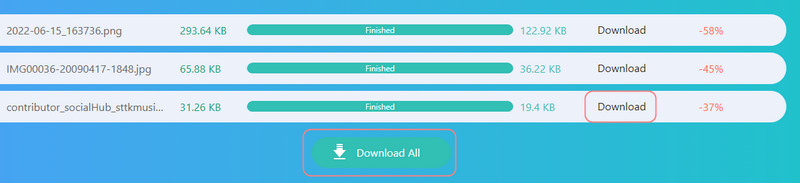
Το Photoshop είναι ένα διάσημο εργαλείο για την επεξεργασία φωτογραφιών και είναι ιδανικό για αλλαγή μεγέθους φωτογραφιών. Το πρόγραμμα προσφέρει επίσης λειτουργίες για τη βελτίωση των φωτογραφιών και τη μείωση του μεγέθους των φωτογραφιών χωρίς απώλεια της ποιότητας χρησιμοποιώντας τη λειτουργία Διατήρηση λεπτομερειών. Είτε έχετε θολές, εικονοστοιχισμένες ή κατεστραμμένες εικόνες, το πρόγραμμα μπορεί να τις βελτιώσει για εσάς. Εκτός από αυτό, μεγεθύνσεις εικόνων μπορούν επίσης να γίνουν στο Photoshop. Αυτό το πρόγραμμα μείωσης εικόνας έχει πολλά περισσότερα να προσφέρει. Μάθετε πώς να μειώσετε το μέγεθος μιας εικόνας διαβάζοντας τα παρακάτω βήματα.
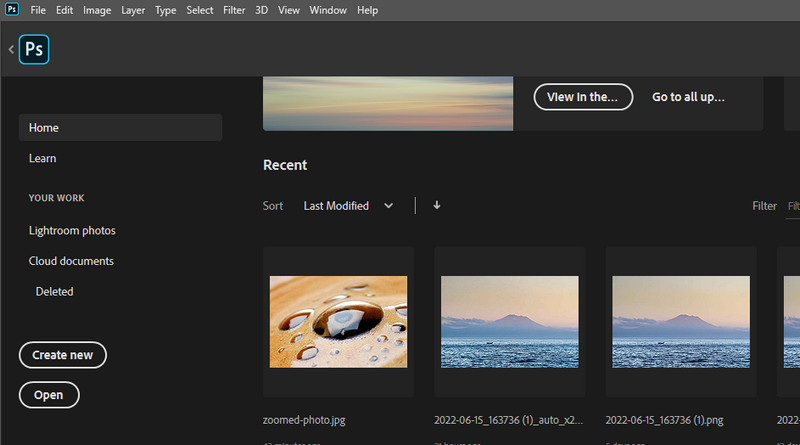
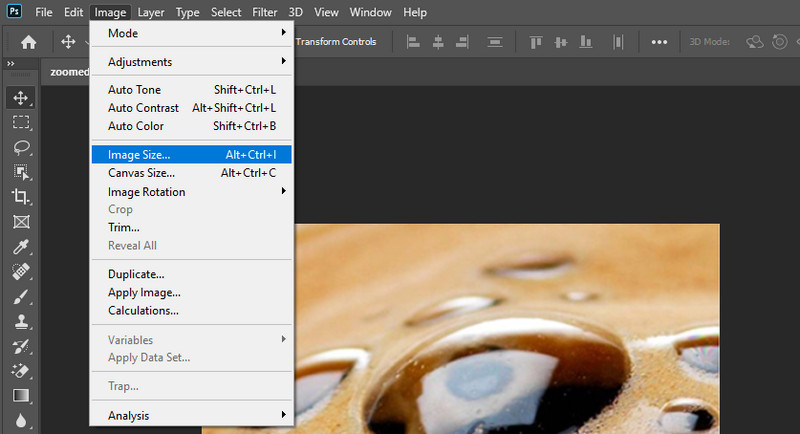
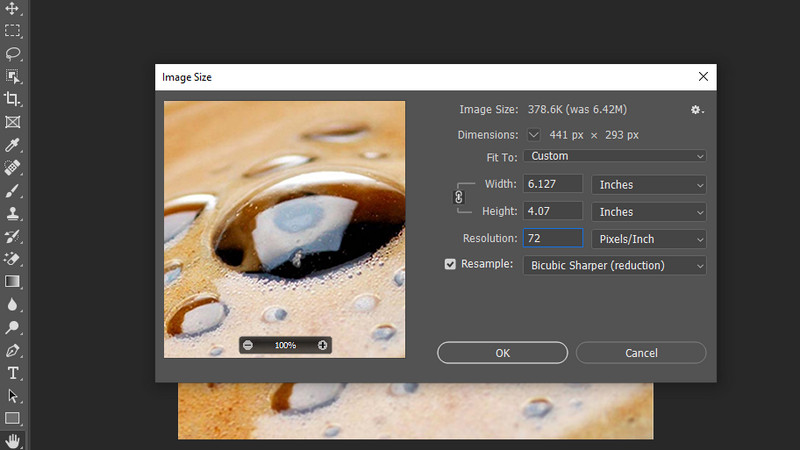
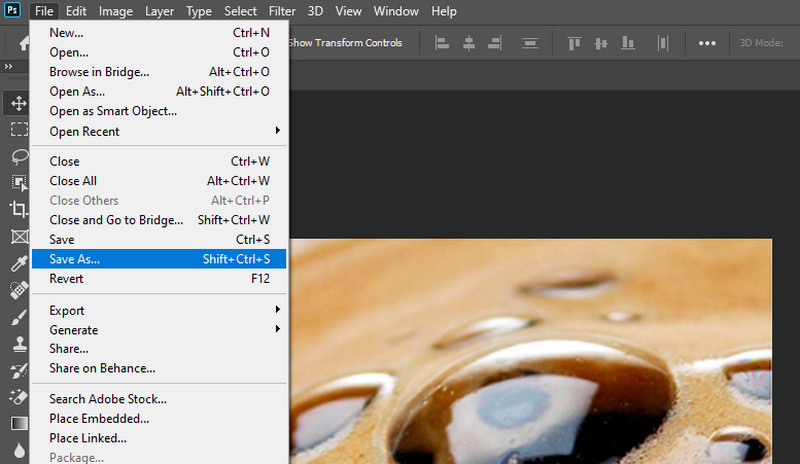
Τα εργαλεία επεξεργασίας φωτογραφιών όπως το GIMP είναι εξαιρετικά για την τροποποίηση ζητημάτων εικόνας όπως η μείωση και η μεγέθυνση. Όπως το προαναφερθέν εργαλείο, έχει εκτεταμένες δυνατότητες για επεξεργασία και βελτίωση εικόνων. Επιπλέον, το πρόγραμμα είναι διαθέσιμο σε λειτουργικά συστήματα Windows, Mac και Linux. Επιπλέον, έχετε την ελευθερία να τροποποιήσετε το ίδιο το εργαλείο, καθώς είναι ένα πρόγραμμα ανοιχτού κώδικα. Είτε είσαι συμπίεση JPEG εικόνες, PNG και GIF, το εργαλείο μπορεί να το λύσει για εσάς. Από την άλλη πλευρά, μάθετε πώς να μειώσετε το μέγεθος μιας εικόνας κοιτάζοντας τις παρακάτω οδηγίες.
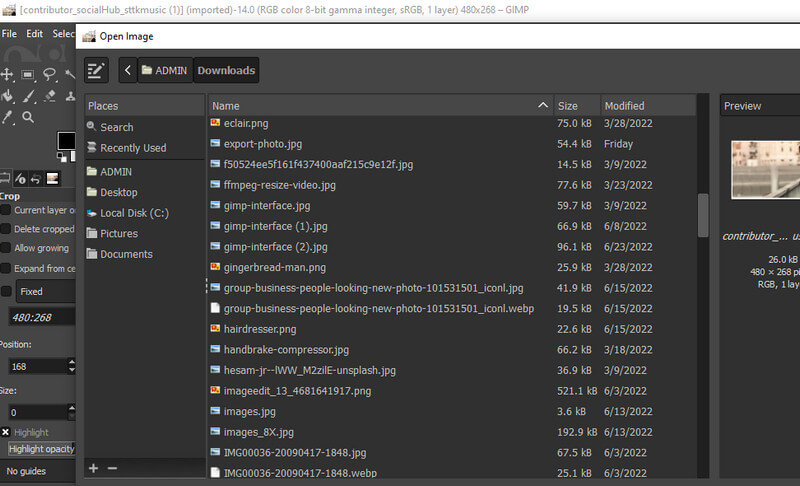
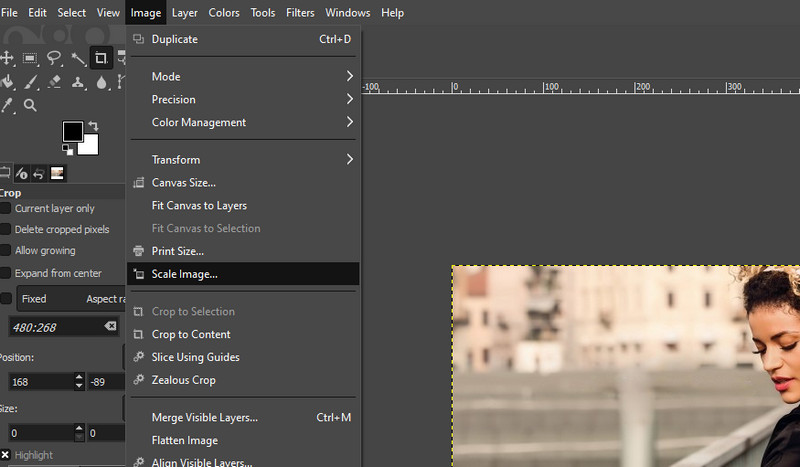
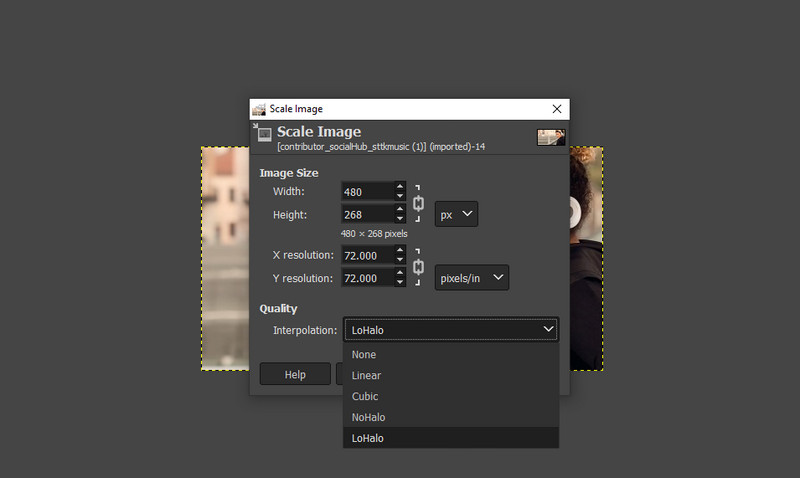
Τι σημαίνει το PPI;
Το PPI αναφέρεται στην ανάλυση σε pixel μιας εικόνας. Με άλλα λόγια, αναφέρεται στο πόσα pixels εμφανίζονται σε μια ίντσα μιας εικόνας. Όσο υψηλότερο είναι το PPI μιας φωτογραφίας, τόσο υψηλότερη είναι η ποιότητα. Ωστόσο, όταν αυξάνετε το PPI μιας φωτογραφίας, αυξάνεται το μέγεθος. Με άλλα λόγια, το PPI σχετίζεται με το μέγεθος του αρχείου σας.
Η μεγέθυνση των φωτογραφιών αυξάνει την ποιότητα;
Δυστυχώς δεν. Όταν προσπαθείτε να μεγέθυνση εικόνων, η φωτογραφία μπορεί να φαίνεται θολή και με pixel. Μια εικόνα αποτελείται από χιλιάδες pixel και θα γίνει ορατή όταν η φωτογραφία μεγεθύνεται. Θα προσθέσει μόνο φυσικό μέγεθος, ειδικά όπου γίνεται επαναδειγματοληψία.
Είναι δυνατή η μεγέθυνση των φωτογραφιών χωρίς απώλεια ποιότητας;
Ναί. Πολλά προγράμματα μπορούν να σας βοηθήσουν να μεγεθύνετε τις εικόνες, συμπεριλαμβανομένων των GIMP και Photoshop. Μπορείτε επίσης να χρησιμοποιήσετε διαδικτυακά εργαλεία όπως το BeFunky. Απλά προσέξτε τα υδατογραφήματα που προσθέτουν.
Ποια είναι η τυπική ανάλυση για τον Ιστό;
Οι εικόνες Ιστού λειτουργούν διαφορετικά με τις εκτυπωμένες εικόνες. Με τις εικόνες Ιστού, θα πρέπει να επικεντρωθείτε στην ανάλυση για να διασφαλίσετε ότι η ποιότητα είναι σε καλή κατάσταση. Έτσι, για την ανάλυση των εικόνων web, θα έχετε καλή ποιότητα με 72 ppi.
Συμπέρασμα
Αυτό συνοψίζει αυτή την ανάρτηση. Αυτό το άρθρο προσφέρει τρόπους για να το κάνετε μείωση μεγέθους εικόνων σε δύο μεθόδους. Έχετε μια διαδικτυακή και εκτός σύνδεσης λύση. Επομένως, θα πρέπει να ακολουθήσετε την ηλεκτρονική λύση εάν θέλετε να μειώσετε το μέγεθος των φωτογραφιών χωρίς να κατεβάσετε τίποτα στη συσκευή σας. Από την άλλη πλευρά, μεταβείτε σε εφαρμογές όπως το Photoshop και το GIMP εάν υπάρχει πρόβλημα με τη σύνδεση στο διαδίκτυο. Ρίχνοντας μια προσεκτική ματιά, το Aiseesoft Image Compressor Online είναι η ιδανική επιλογή επειδή είναι εύκολο στη χρήση, σε αντίθεση με τις τελευταίες επιλογές, που χρειάζονται χρόνο για να μάθουν. Ωστόσο, εξαρτάται από τις προτιμήσεις σας για την επιλογή του καλύτερου εργαλείου.
συμπιεστή εικόνας
Συμπιεστής GIF Μειωτής μεγέθους PNG Μετατροπέας εικόνας MB σε KB Μειωτής μεγέθους φωτογραφίας Συρρικνωτή εικόνας Imagify Review Συμπιεστής SVG Αναθεώρηση TinyPNG Μέγεθος φίλτρου Snapchat Μέγεθος εικόνας Twitter Συμπιεστής JPG
Το Video Converter Ultimate είναι εξαιρετικός μετατροπέας βίντεο, πρόγραμμα επεξεργασίας και ενισχυτής για μετατροπή, βελτίωση και επεξεργασία βίντεο και μουσικής σε 1000 μορφές και πολλά άλλα.
100% ασφαλής. Χωρίς διαφημίσεις.
100% ασφαλής. Χωρίς διαφημίσεις.